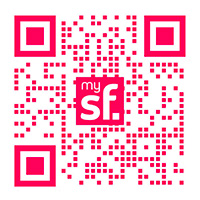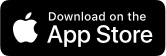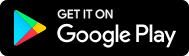Tag: cara melihat password wifi yang sudah connect di
Cara Mudah Melihat Password WiFi di HP Android
Ingin tahu bagaimana cara melihat password WiFi di ponsel? Ketika hendak menghubungkan perangkat lain pada jaringan WiFi yang sama, sering kali pengguna lupa kata sandi yang harus dimasukkan. Hal tersebut bisa diatasi! Simak cara mudah melihat password WiFi di HP Android berikut ini.
Cara Mudah Melihat Password WiFi di HP Android
Rangkaian kata sandi rumit kerap membuat seseorang lupa dengan password WiFi yang pernah terkoneksi dan tersimpan pada ponsel. Apalagi jika jumlah WiFi yang terhubung ada banyak. Tak perlu khawatir! Kini ada cara mudah yang bisa Kamu andalkan untuk melihat semua password tersebut.
Baca juga: Cara Setting APN Smartfren di iOS dan Android
1. Cek Pengaturan WiFi
Bagi Kamu pengguna ponsel dengan sistem operasi Android 10 ke atas, cara ini bisa dilakukan dengan cepat. Yuk, coba langkah-langkahnya berikut.
- Buka halaman ‘Settings’ dan pilih menu ‘Network & Internet’.
- Kemudian, pilih submenu ‘WiFi’. Kamu akan melihat daftar jaringan WiFi terdekat yang ada saat ini pada bagian atas daftar.
- Pilih salah satu jaringan yang ingin diketahui kata sandinya atau pilih dari opsi ‘Saved networks’ yang berada di bawah. Di sana Kamu akan melihat daftar semua jaringan WiFi yang telah disimpan ponsel.
- Pilih opsi ‘Share’ di bagian atas layar. Kamu akan diminta untuk memindai sidik jari atau memasukkan pin keamanan ponsel.
- Kode QR akan muncul di layar ponsel untuk mewakili SSID dan password jaringan WiFi.
- Scan kode ini dengan aplikasi pemindai QR atau menyalin password WiFi yang tercantum tepat di bawah kode QR.
Baca juga: Langkah Mudah Mengaktifkan Paket Data Roaming Smartfren
2. Install Aplikasi WiFi Password Viewer
Jika ponselmu beroperasi hanya sampai sistem Android 9.0 atau di bawahnya, Kamu harus beralih ke metode ini. Perlu diingat bahwa cara ini membutuhkan perangkat Android yang wajib melalui proses root terlebih dahulu. Setelah itu, ikuti langkah-langkah berikut.
- Unduh dan install aplikasi WiFi Password Viewer.
- Saat pertama kali membuka aplikasi, Kamu akan diminta akses Superuser. Pilih ‘Grant’. Daftar WiFi yang pernah Kamu sambungkan akan muncul beserta password WiFi dibawahnya.
- Jika Kamu ingin menyalin password, pilih jaringan WiFi yang ada di daftar dan tekan ‘Copy Password’.
Nah, itulah tips untuk melihat password WiFi pada ponsel Android. Kalau Kamu mencari jaringan internet yang selalu on saat dibutuhkan, penawaran paket smartfrenbisa jadi solusinya! Nikmati kemudahan berinternetan setiap hari dengan smartfren.
Baca Juga: 8 Cara Mudah Aktivasi modem smartfren